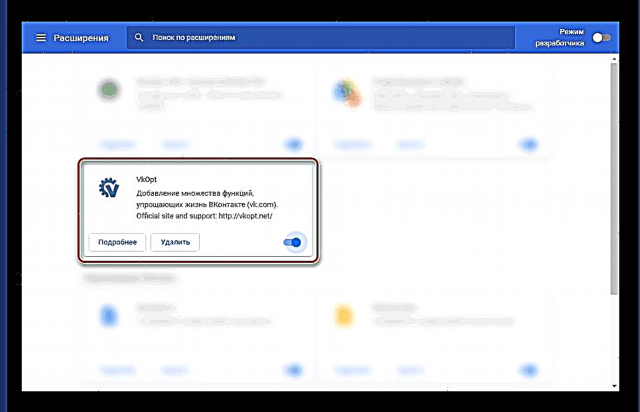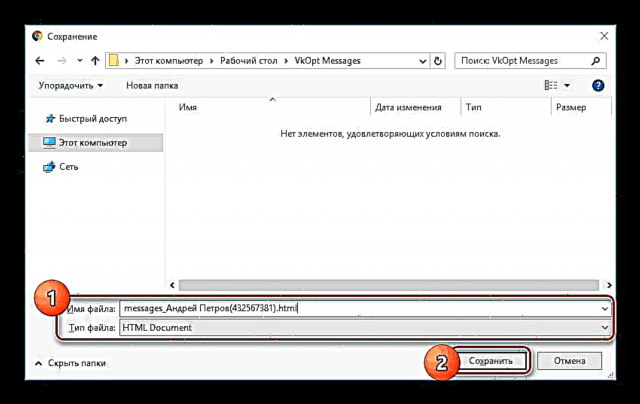Debido a que cada correspondencia na rede social VKontakte pode ser eliminada deliberadamente ou accidentalmente, a súa visualización faise imposible. Por iso, moitas veces é necesario restaurar as mensaxes enviadas. Ao longo deste artigo, falaremos de métodos para ver o contido das conversas eliminadas.
Ver os diálogos VK eliminados
Hoxe, todas as opcións existentes para restaurar a correspondencia de VKontakte para ver as mensaxes teñen moitos inconvenientes. Ademais, na gran maioría das situacións, o acceso aos contidos dos diálogos é parcial ou completamente imposible. Isto debe considerarse antes de proceder a familiarizarse coas seguintes instrucións.
Lea tamén: Como eliminar mensaxes VKontakte
Método 1: restaurar diálogos
O xeito máis sinxelo de ver as mensaxes e correspondencia eliminadas é pre-restauralas usando ferramentas estándar de redes sociais. Consideramos enfoques similares nun artigo separado no sitio usando a ligazón que se proporciona. De todos os métodos dispoñibles, debería prestarse máis atención ao método de envío de mensaxes desde o diálogo polo seu interlocutor.
Nota: pode restaurar e ver calquera mensaxe. Se o envía como parte dun diálogo ou conversa privada.

Ler máis: formas de recuperar os diálogos VK eliminados
Método 2: busca con VKopt
Ademais das ferramentas estándar do sitio web en cuestión, pode recorrer a unha extensión especial para todos os navegadores de Internet máis populares. As versións recentes de VkOpt permiten a recuperación parcial do contido das mensaxes unha vez eliminadas. A eficacia deste método depende directamente do momento en que se eliminaron os diálogos.
Nota: Mesmo as funcións de recuperación existentes poden estar inoperantes co paso do tempo.
Descarga VkOpt para VK
- Descarga e instala a extensión para o teu navegador web. No noso caso, o proceso de recuperación só se demostrará co exemplo de Google Chrome.
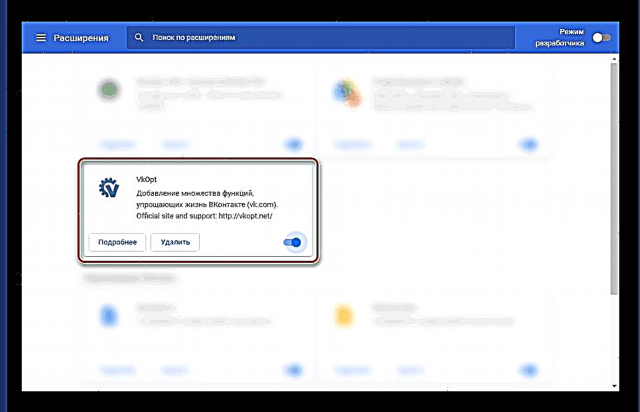
Abre o sitio web VKontakte da rede social ou actualiza a páxina se completou a transición antes de instalar a extensión. Tras a instalación correcta, debería aparecer unha frecha xunto á foto na esquina superior dereita.
- Empregando a páxina principal co menú principal do recurso en cuestión Mensaxes. Despois diso, no panel inferior, pasa o rato sobre a icona do engranaje.
- Na lista presentada, seleccione "Buscar mensaxes eliminadas".

Cando abra este menú por primeira vez despois de cargar a sección Mensaxes o elemento pode estar perdido. Pode resolver o problema colocando o rato sobre a icona ou actualizando a páxina.
- Xusto despois de usar o elemento indicado, abrirase unha xanela de contexto "Buscar mensaxes eliminadas". Aquí debes familiarizarte coidadosamente coas funcións de recuperación de mensaxes mediante este método.
- Marque a caixa "Intenta recuperar mensaxes"para comezar a dixitalizar e restaurar todas as mensaxes durante o seguinte período de tempo. O procedemento pode levar unha cantidade diferente de tempo, dependendo do número total de mensaxes eliminadas e das conversas dispoñibles.
- Fai clic no botón "Gardando o ficheiro (.html)" descargar un documento especial nun ordenador.

Garda o ficheiro final na xanela axeitada.
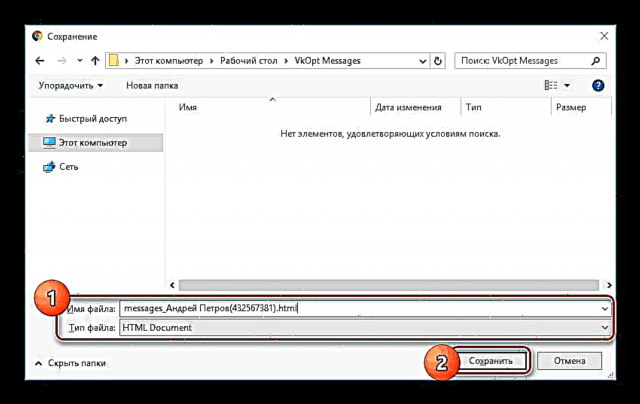
Para ver a correspondencia que se restaurou, abra o documento HTML descargado. O uso debe ser calquera navegador ou programas que admiten este formato.
- De acordo coa notificación sobre o funcionamento desta función, VkOpt na maioría dos casos a información do ficheiro constará de nomes, ligazóns e o tempo en que se enviaron as mensaxes. Neste caso, nin texto nin imaxes na súa forma orixinal serán.

Non obstante, aínda tendo presente isto, aínda hai algunha información útil. Por exemplo, pode acceder a documentos, fotos ou aprender sobre as accións realizadas por certos usuarios como parte dunha conversa remota.







Nota: non é posible restaurar a correspondencia nos dispositivos móbiles. Todas as opcións existentes, incluídas as que botamos de menos e son as menos efectivas, baséanse só na versión completa do sitio.
Dados todos os pros e os contras do método, non debería haber un problema co seu uso. Isto remata todas as posibilidades relacionadas co tema deste artigo proporcionado pola extensión VkOpt e, polo tanto, completamos a instrución.
Conclusión
Grazas a un estudo detallado das nosas instrucións, pode ver moitas mensaxes e diálogos de VK que antes foron eliminados por un motivo ou outro. Se tes preguntas perdidas durante o artigo, asegúrate de contactar connosco nos comentarios.